- Muallif Jason Gerald [email protected].
- Public 2024-01-19 22:14.
- Oxirgi o'zgartirilgan 2025-01-23 12:51.
Bu wikiHow sizga Windows 7 kompyuteridan vaqtinchalik fayllarni qanday o'chirishni o'rgatadi, ularni o'chirish uchun avval "Yashirin fayllarni ko'rsatish" funksiyasini yoqish kerak. Shundan so'ng, vaqtinchalik fayllarni kompyuter ilovasi, Windows va internet kesh papkasidan o'chirib tashlashingiz mumkin.
Qadam
4 -qismning 1 -qismi: Yashirin fayllarni ko'rsatish
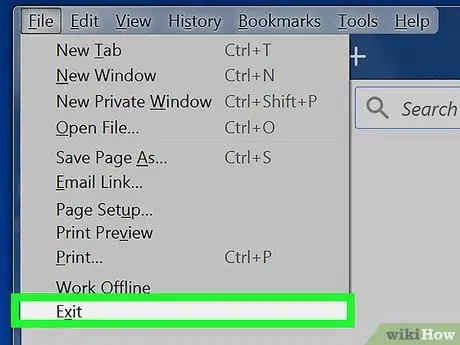
Qadam 1. Iloji bo'lsa, har qanday ochiq dasturlarni yoping
Kompyuter dasturlari "" da saqlangan fayllardan foydalanadi. Harorat " Bu shuni anglatadiki, vaqtinchalik fayllar tegishli dastur tomonidan ishlatilayotgan bo'lsa, ularni o'chira olmaysiz.
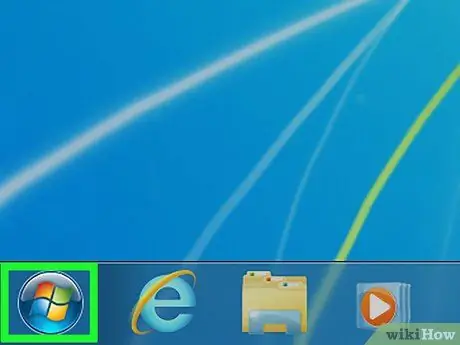
Qadam 2. "Ishga tushirish" menyusini oching
Ekranning pastki chap burchagidagi ko'p rangli Windows logotipini bosing.
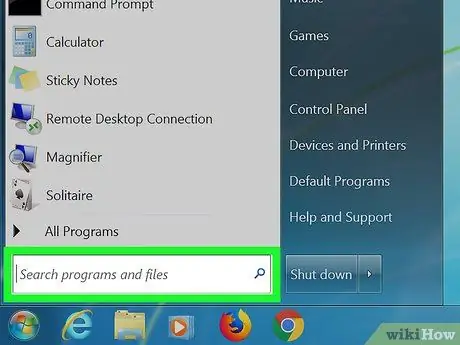
Qadam 3. Matn maydonini bosing
Bu "Ishga tushirish" oynasining pastki qismida.
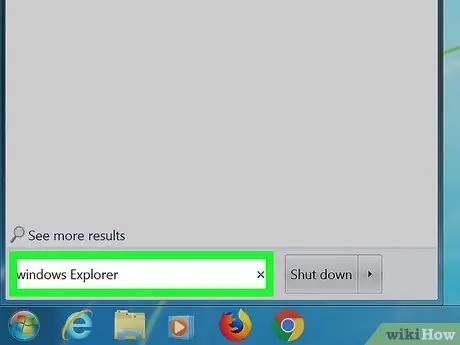
Qadam 4. Windows Explorer -ni kiriting
Shundan so'ng, kompyuter Windows Explorer dasturini qidiradi.
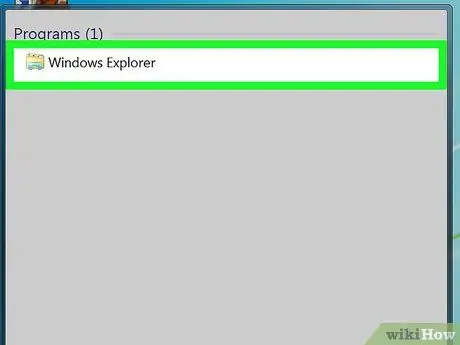
Qadam 5. bosing
"Windows Explorer".
Ushbu parametr "Ishga tushirish" oynasining yuqori qismidagi papka belgisi bilan ko'rsatiladi.
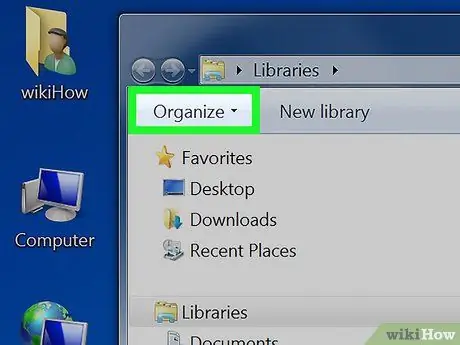
Qadam 6. Tashkil etish -ni bosing
Bu derazaning chap yuqori burchagida. Ochiladigan menyu ko'rsatiladi.
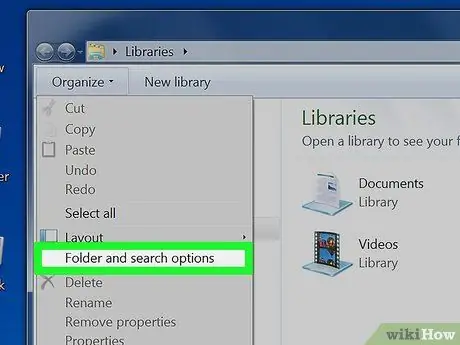
Qadam 7. bosing Papka va qidirish imkoniyatlari
Bu ochiladigan menyuning o'rtasida. Shundan so'ng yangi oyna ochiladi.
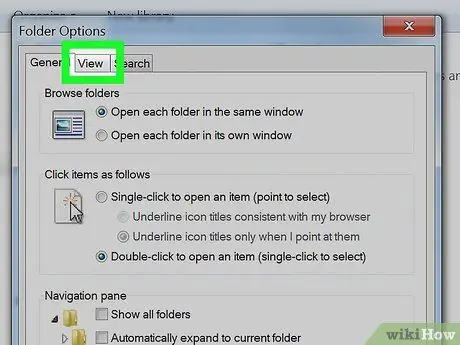
Qadam 8. Ko'rish yorlig'ini bosing
Bu oynaning yuqori qismidagi yorliq.
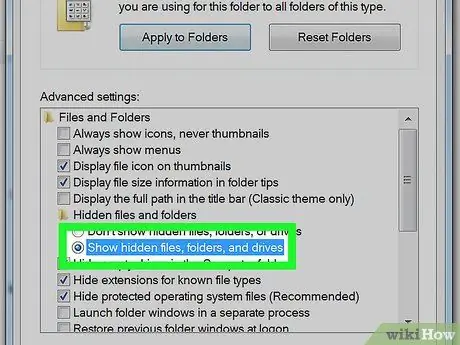
Qadam 9. "Yashirin fayllar, papkalar va disklarni ko'rsatish" doirasini belgilang
Bu doira sahifaning markazida joylashgan.
Agar parametr belgilansa, kompyuter yashirin fayllarni ko'rsatishi mumkin
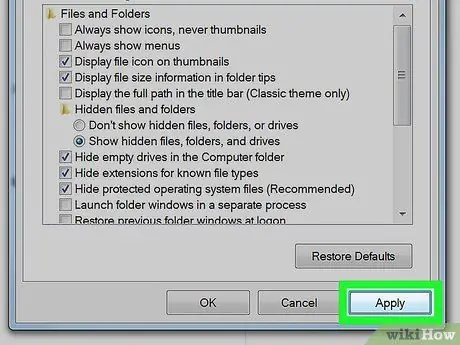
Qadam 10. Qo'llash -ni bosing va tanlang OK.
Shunday qilib, siz papkaga kirishingiz va ochishingiz mumkin " Harorat "Har bir o'rnatilgan dastur va kompyuterning o'z operatsion tizimi uchun.
4 -qismning 2 -qismi: Vaqtinchalik fayllarni o'chirish
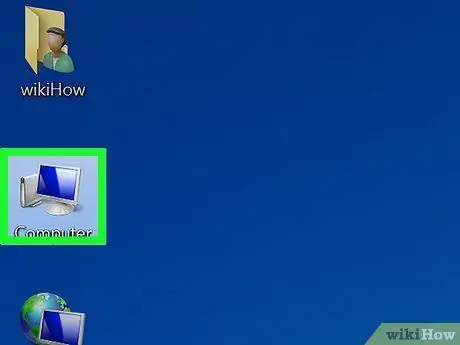
Qadam 1. bosing Mening kompyuter
Bu oynaning chap tomonidagi variantlar ustunida.
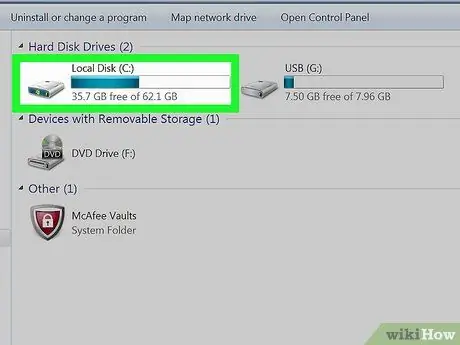
Qadam 2. Kompyuterning qattiq diskini ikki marta bosing
Bu qattiq disk belgisi odatda "Qurilmalar va drayvlar" bo'limida joylashgan. Tanlash kerak bo'lgan qattiq disk odatda "C" harfi bilan belgilanadi.
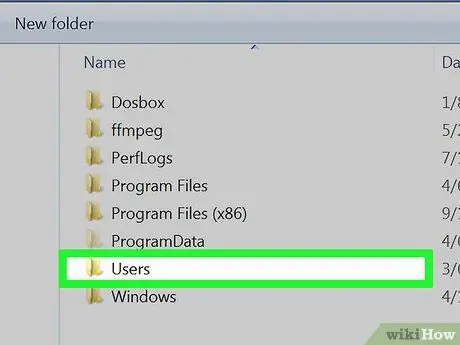
Qadam 3. Foydalanuvchilar papkasini ikki marta bosing
Bu papka oynaning yuqori qismida joylashgan.
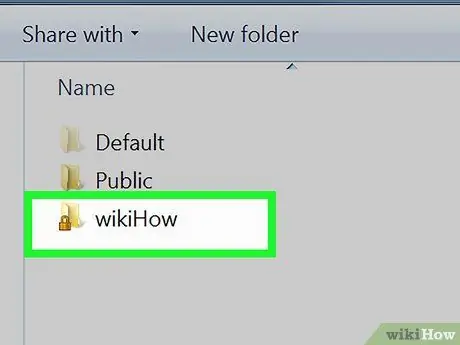
Qadam 4. Foydalanuvchi papkasini ikki marta bosing
Bu papkada ismingizning birinchi harflari (yoki elektron pochta manzili yordamida kompyuteringizga kirgan bo'lsangiz, foydalanuvchi nomi) mavjud.
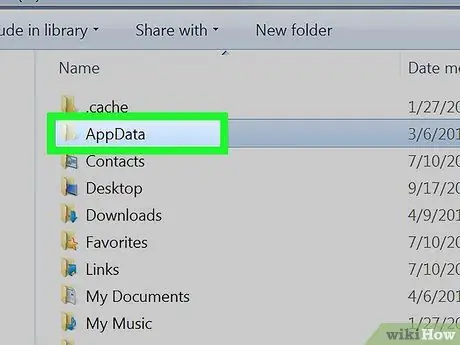
Qadam 5. AppData papkasini ikki marta bosing
Bu papka oynaning yuqori qismida joylashgan.
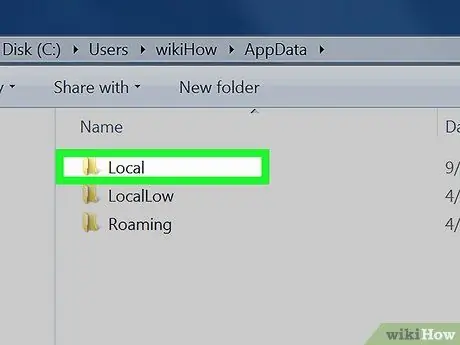
Qadam 6. Mahalliy papkani ikki marta bosing
Bu papka oynaning yuqori qismida joylashgan.
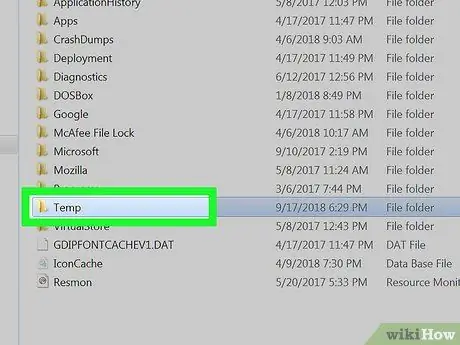
Qadam 7. Temp papkasini tanlang
Jildni bosing " Harorat "Tanlash uchun oynaning pastki qismidagi.
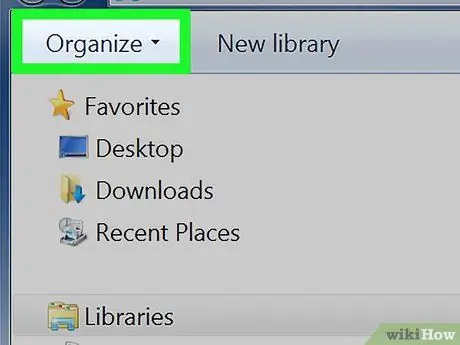
Qadam 8. Tartibga solish -ni bosing
Bu derazaning chap yuqori burchagida. Ochiladigan menyu ko'rsatiladi.
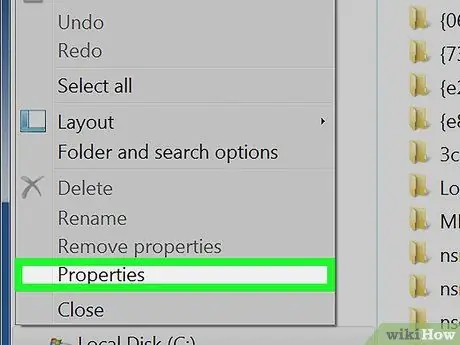
Qadam 9. bosing Properties
Bu ochiladigan menyuning pastki qismida. Bir marta bosilganda, yangi oyna ochiladi.
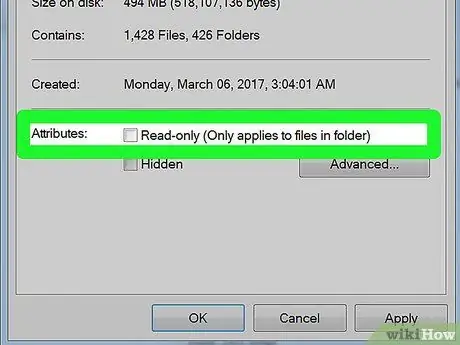
Qadam 10. "Faqat o'qish uchun" qutisini olib tashlang
Bu quti oynaning pastki qismida joylashgan.
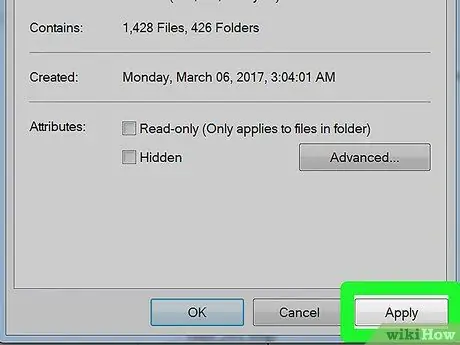
Qadam 11. Qo'llash -ni bosing
Bu derazaning o'ng pastki burchagida.
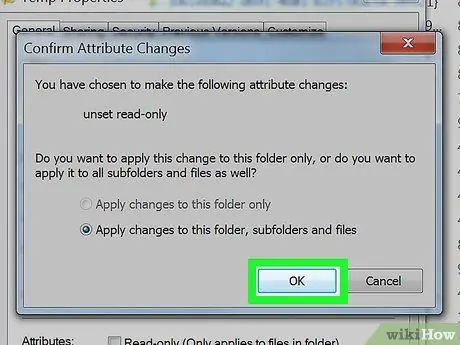
Qadam 12. So'ralganda OK ni bosing
Ushbu parametr bilan "faqat o'qish uchun" himoyasini olib tashlash "jildidagi barcha tarkibga qo'llaniladi. Harorat ”.
Sizga "" tugmasini bosishingiz kerak bo'lishi mumkin Davom etish "yoki" O'tkazib yuborish "Yoki davom etishdan oldin papkadan faqat o'qish uchun himoya olib tashlanganligini tekshiring.
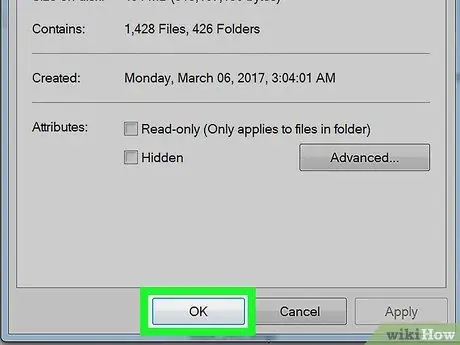
Qadam 13. OK ni bosing
Bu derazaning pastki qismida. Endi siz papkaning tarkibini o'chirib tashlashingiz mumkin Harorat ”.
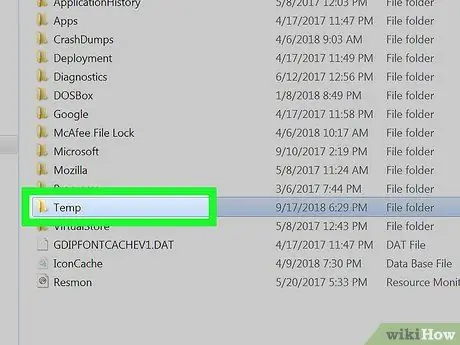
Qadam 14. Temp papkasini oching
Jildni ikki marta bosing " Harorat "Windows Explorer -da ochish uchun.
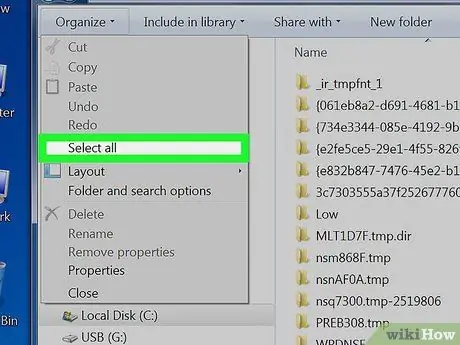
Qadam 15. Jilddagi barcha fayllarni tanlang
Variantni yana bosing Tashkil eting "va tanlang" Hammasini belgilash "Yoki Ctrl va A tugmachalarini bir vaqtning o'zida bosing.
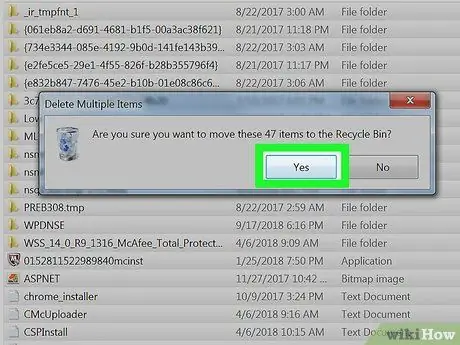
16 -qadam. Faylni o'chirib tashlang
Kompyuterda Del tugmachasini bosing yoki "ni bosing. Tashkil eting "va tanlang" O'chirish "Ochiladigan menyudan. Shundan so'ng, papkaning tarkibi " Harorat "Chiqindi qutisiga ko'chiriladi.
- Bu fayllarni kompyuterdan butunlay o'chirish uchun, axlat qutisini bo'shatish kerak bo'lishi mumkin.
- "Temp" papkasida saqlangan ba'zi tizim fayllari bo'lishi mumkin. Agar shunday bo'lsa, siz fayllarni o'chira olmaysiz. Odatda bu fayllar faqat bir necha kilobayt bo'sh joyni egallaydi.
4 -qismning 3 -qismi: Windows vaqtinchalik fayllarini o'chirish
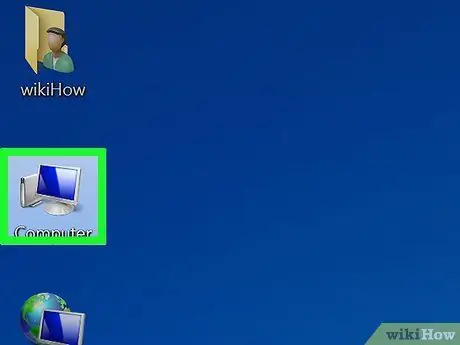
Qadam 1. yana "Mening kompyuterim" yorlig'ini bosing
Bu yorliq Windows Explorer oynasining chap tomonida joylashgan.
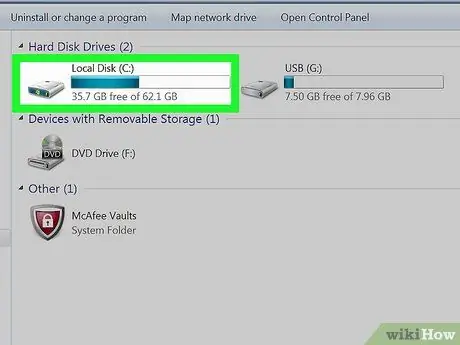
Qadam 2. Qattiq diskni ikki marta bosing
Qattiq disk papkasi qayta ochiladi.
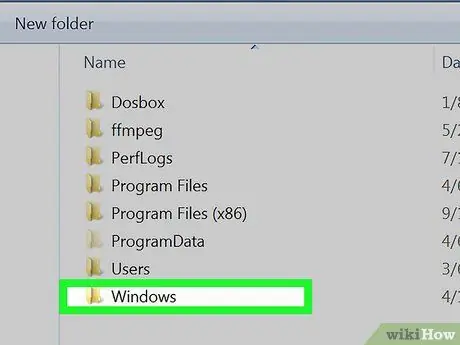
Qadam 3. Windows papkasini ikki marta bosing
Bu papka odatda oynaning o'rtasida joylashgan.
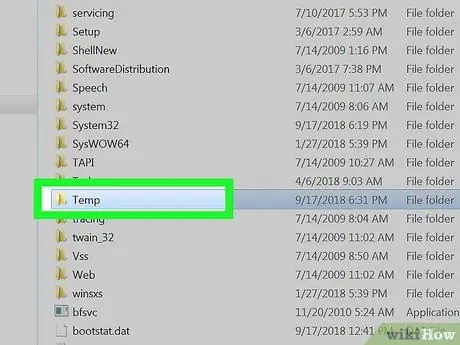
Qadam 4. Pastga siljiting va Temp papkasini tanlang
Bu papka oynaning pastki qismida joylashgan.
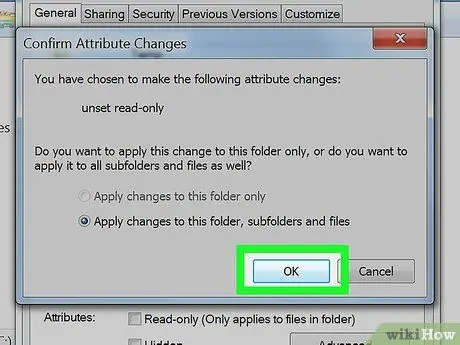
Qadam 5. Temp papkasida faqat o'qish uchun himoyani olib tashlang
Himoyani olib tashlash uchun:
- Bosing " Tashkil eting ”.
- Bosing " Xususiyatlari ”.
- "Faqat o'qish uchun" belgisini olib tashlang.
- Bosing " Qo'llash ”.
- Bosing " OK "So'ralganda.
- Bosing " OK ”.
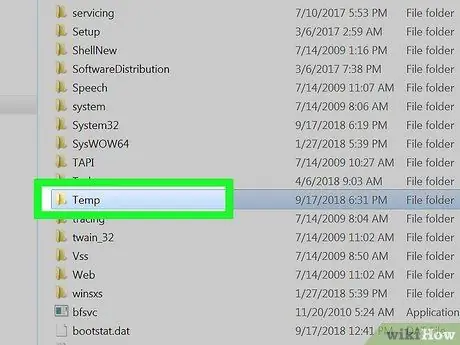
Qadam 6. Temp papkasini oching
Jildni ochish uchun uni ikki marta bosing.
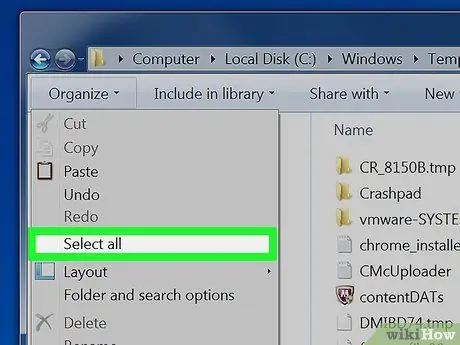
Qadam 7. Jilddagi barcha fayllarni tanlang
Variantni yana bosing Tashkil eting "va tanlang" Hammasini belgilash "Yoki Ctrl va A tugmachalarini bir vaqtning o'zida bosing.
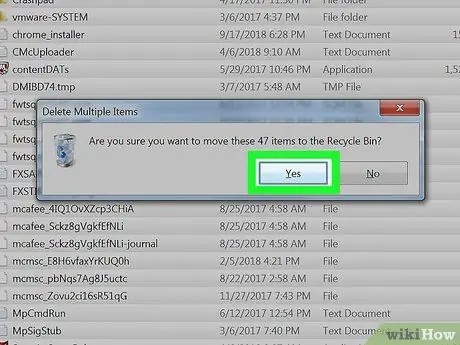
Qadam 8. Faylni o'chirib tashlang
Klaviaturadagi Del tugmachasini bosing yoki "ni bosing. Tashkil eting "va tanlang" O'chirish "Ochiladigan menyudan. Shundan so'ng, papkaning tarkibi " Harorat "Chiqindi qutisiga ko'chiriladi.
Bu fayllarni kompyuterdan butunlay o'chirish uchun, axlat qutisini bo'shatish kerak bo'lishi mumkin
4 dan 4 qism: Internet Explorer vaqtinchalik fayllarini o'chirish
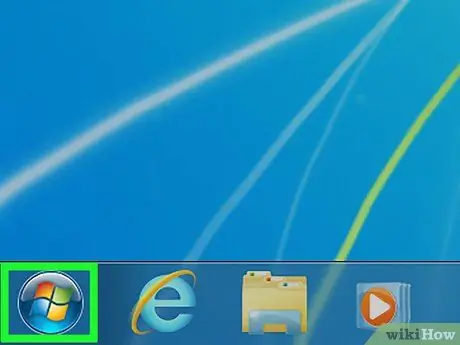
Qadam 1. "Ishga tushirish" menyusini oching
Ekranning pastki chap burchagidagi Windows logotipini bosing.
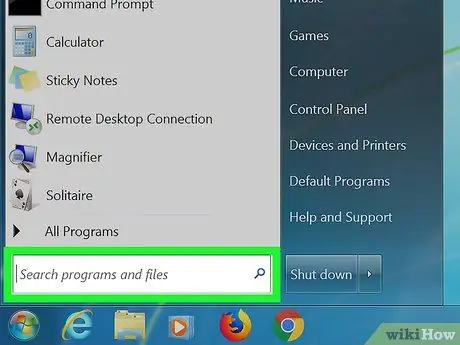
Qadam 2. Matn maydonini bosing
Bu qidiruv maydoni "Ishga tushirish" oynasining pastki qismida joylashgan.
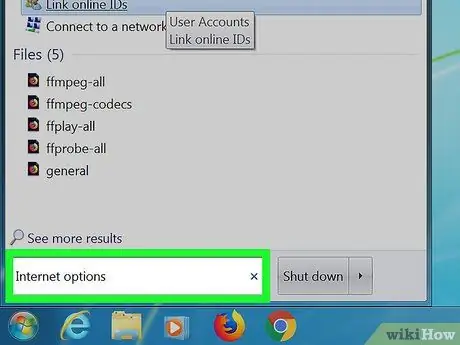
Qadam 3. Internet variantlarini kiriting
Shundan so'ng, kompyuter Internet Options dasturini qidiradi.
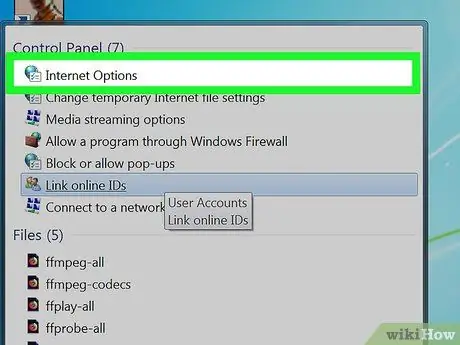
Qadam 4. Internet Options ni bosing
Bu "Ishga tushirish" oynasining yuqori qismidagi globus belgisi.
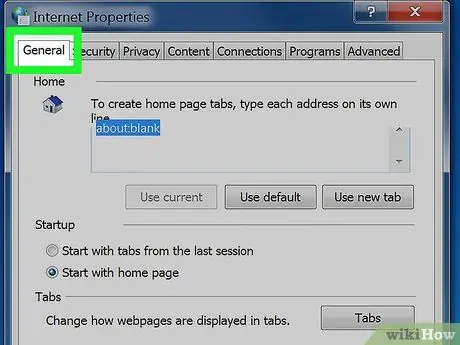
Qadam 5. Umumiy yorlig'ini bosing
U "Internet imkoniyatlari" oynasining yuqori chap burchagida joylashgan.
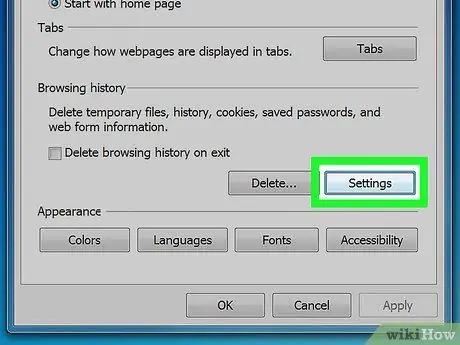
Qadam 6. bosing Sozlamalar
Bu oynaning "Ko'rish tarixi" bo'limining pastki o'ng burchagida.
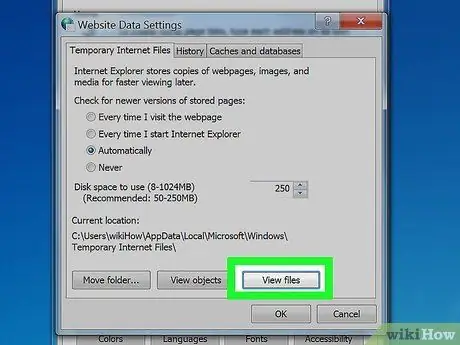
Qadam 7. Fayllarni ko'rish -ni bosing
Bu derazaning o'ng pastki burchagida.
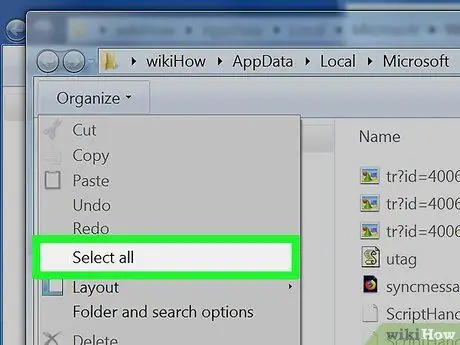
Qadam 8. Faylni tanlang
Qayta bosing " Tashkil eting "va tanlang" Hammasini belgilash "Yoki Ctrl va A ni bir vaqtning o'zida bosing.
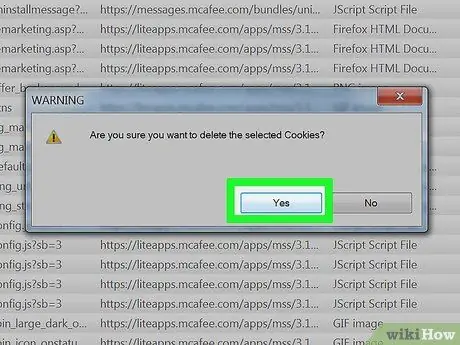
Qadam 9. Faylni o'chirib tashlang
Klaviaturadagi Del tugmachasini bosing yoki "ni bosing. Tashkil eting "va tanlang" O'chirish "Ochiladigan menyudan. Shundan so'ng, Internet -kesh jildining tarkibi axlat qutisiga o'tkaziladi.






